Интернет стал неотъемлемой частью жизни современного общества. Пользователи не только тратят время на развлечения, но также учатся и работают посредством глобальной Сети. Но несмотря на стремительное развитие технологий, проблема медленного соединения все еще актуальна.
Данный материал призван помочь тем, для кого Всемирная Паутина является важной частью жизни. Из него вы узнаете о том, как включить режим «Турбо» в браузере «Опера». Но сперва немного необходимой информации.
Что это за режим?
«Опера Турбо» - бесплатная служба, целью которой является увеличение скорости просмотра интернет страниц, при медленном соединении. Такой режим приближает модемное соединение к типу широкополосного. Установка «Оперы Турбо» необходима тогда, когда скорость передачи данных либо нестабильна, либо настолько низкая, что не имеет возможности открывать даже мало нагруженные страницы.
Как это работает?
«Турбо» – это прокси-сервер, сжимающий загружаемые страницы. За счет данного процесса экономится до 80 % трафика. Если при работе с ним необходимо открыть оригинальный размер какого-либо графического файла – щелкните на нем правой кнопкой мыши и активируйте пункт «Перезагрузить изображение в исходном качестве».
В работе функции присутствуют три категории:
- Автоматический. Запуск режима будет производиться только тогда, когда скорость соединения будет неудовлетворительной.
- Включен. «Турбо» запущен постоянно.
- Отключен. Загрузка всех страниц происходит в стандартном режиме.
Далее будут приведены несколько простых способов рассказывающих о том, как включить «Оперу Турбо».
Использование расширений
Первый вариант использования режима предлагает активировать специальное расширение, которое создаст кнопку, позволяющую просто и быстро запускать «Турбо». Для ее активации необходимо:
- Находясь на странице экспресс-панели браузера, открыть окно настроек и управления. Это логотип Opera, располагающийся в верхнем левом углу.
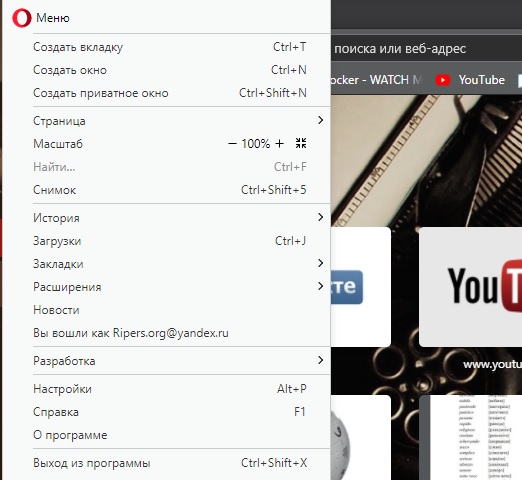
- После открытия контекстного меню выбрать параграф под названием «Расширения». Произойдет переход в магазин специальных программ для «Оперы».
- Необходимо открыть категорию «Специальные возможности» и найти приложение Turbo button. Можно также ввести данное название в строке поиска дополнений.
- Выбрать «Добавить в Opera». В правом верхнем углу (напротив адресной строки) появится кнопка включения «Оперы Турбо». Как только соединение перестанет быть стабильным, просто нажмите на нее.
Включение режима стандартным образом
Самый простой вариант проверки состояния и запуска режима:
- В левом нижнем углу браузера найти соответствующую иконку.
- Навести на нее курсором мыши. После этого действия появится подсказка, сообщающая включен ли «Турбо» или нет.
- Чтобы активировать функцию, нажмите на ярлык. При включенном «Турбо» его цвет станет зеленым.
Точно также происходит и деактивация режима. Надо:
- Произвести щелчок по ярлыку подпрограммы.
- Дождаться его окраски в красный цвет.
- Проверить состояние, наведя курсором мыши.
При отсутствии желания постоянно включать и отключать «Турбо» вручную, можно запустить его в автоматическом режиме.
Как включить «Оперу Турбо» в последней версии браузера
После выхода нового обновления «Оперы», функция включения режима «Турбо» исчезла с основного экрана браузера. Чтобы ее включить, необходимо сделать следующее:
- Через панель управления (логотип в правом верхнем углу) войти в меню настроек. Совершится переход в раздел под именем «Браузер».
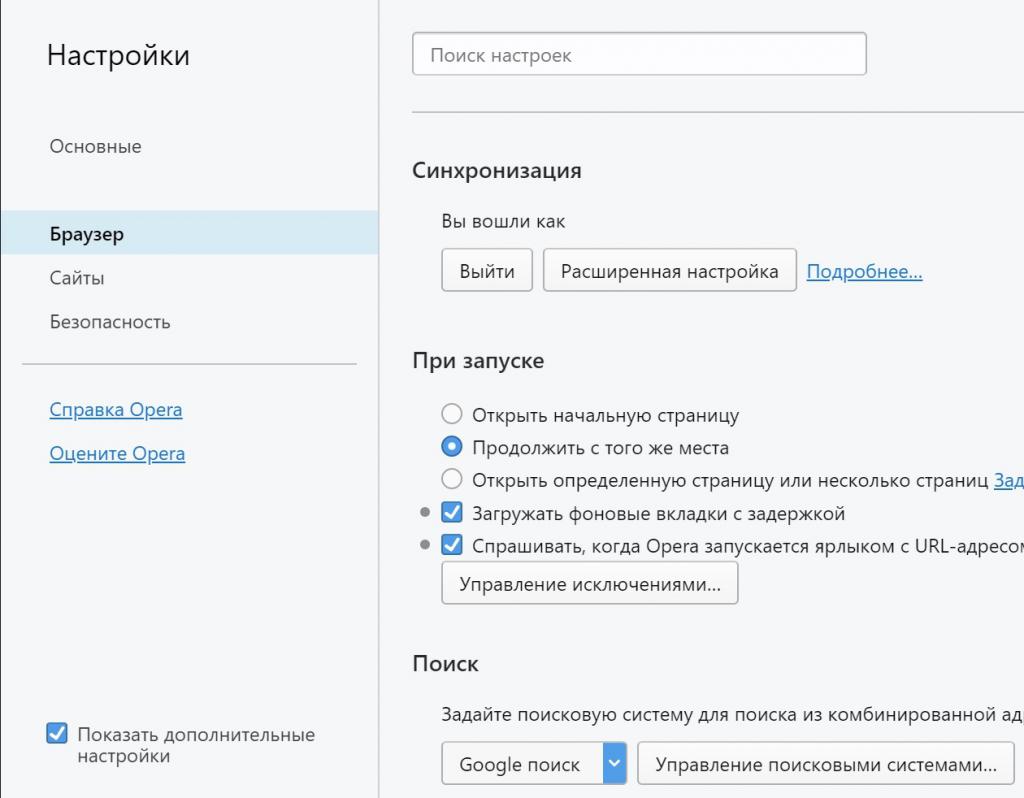
- В левой части экрана активировать строку «Показывать дополнительные настройки», поставив галочку в поле рядом с ней.
- После этого в браузере будут демонстрироваться все доступные настройки и опции.
- Находясь в этом же разделе, нужно пролистать правую часть экрана до самого низа страницы.
- Там будет располагаться подраздел «Opera Turbo». Для его запуска достаточно просто поставить галочку напротив строки «Включить Opera Turbo».
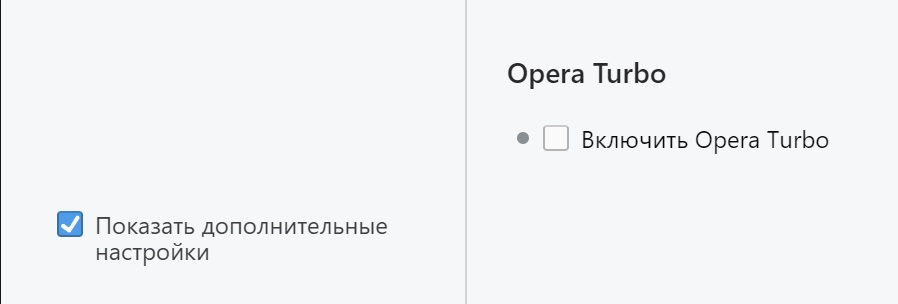
Итоги
На данный момент функция ускорения загрузки страниц присутствует не только в этом браузере, но и во многих других. Как пример, можно вспомнить «Яндекс Турбо».
В данном материале были рассказаны все имеющиеся способы того, как включить «Оперу Турбо в старой и новой версиях конкретного браузера.

























